ついに日本でもサービスが開始されたApple Musicですが、iPhoneやiPadを持っていないと使えないと思っていませんか?
実は、MacやWindows PCに最新のiTunesを入れると、パソコン上でもApple Musicが利用可能です。
早速試してみましたので、Windows PCで使用する方法をご紹介します。3か月後に自動的に契約が更新されて課金されないようにする設定も行っています。
PCからのApple Musicの始め方
まずはiTunesを12.2にアップデート
Apple Software Updateを立ち上げると、iTunes 12.2のアップデートが来ています。
指示通りにアップデートを行います。
アップデート終了して再起動すると、iTunesのアイコンが新しいものに変わります。
Apple Musicトライアルメンバーシップを開始
起動すると”For You”というボタンがあり、それを押すとApple Musicへといざなわれます。
早速、「3か月トライアルメンバーシップを開始」を選ぶと、プランの選択が現れます。
「Apple Musicアカウントで自動更新を無効にするまで、Apple Musicメンバーシップは自動更新されます。」という点に注意です。つまり、3か月たったら勝手に解約されるのではなく、自動的に有料会員になってしまうということですね。
その後、規約に同意すると、なぜか980円で購入することを求められます。
3か月無料と言っているので大丈夫と思いますが、ちょっと気になりますね。自動的に有料会員になってしまうのでこうしとかないと問題があるのでしょうか。
Apple Musicを開始!!
購入に同意すると、いよいよApple Musicの始まりです。
好きなジャンルの入力を求められます。興味のないジャンルは削除、といわれるのですが、このバルーンが動くので、その上にある削除ボタンを押すのが地味に面倒でした。。。
さらに今度は好きなアーティストの選択を行います。一覧にない場合は、「他のアーティスト」を押すとほかの選択肢が出てきます。が、任意のアーティストを入力することはできないようです。
入力が終わると、選択した項目に沿ったと思われるプレイリストが現れます。
自動更新を無効にする方法
このままだと3か月後に自動的に980円課金され始めてしまうので、無効にしておきます。これもiPhoneやiPadなしにPC上のiTunesから行えます。
iTunesの上のほうのボタンから「アカウント情報」を選びます。
すると、「設定」の中に「購読」があるので、そこの「管理」を選択します。
その中に自動更新を無効にする設定があるので、それを行って完了です。
これでApple Musicが気に入らなくても自動的に課金されることはなく、思う存分試すことができます。
iTunesからのApple Musicの再生
曲の検索
最初、どうしていいかわからなかったのですが、検索ボックスをフォーカスすると、Apple Musicから曲を検索できることがわかりました。
試しに、邦楽の「TOTALFAT」を検索すると、このように出てきます:
む、曲が少ないぞ。。。
他のアーティストでもやってみましたが、最近の曲がほとんどありません。LINE MUSICやAWAに比べても少ないと感じました。アーティストにもよるかもしれませんが、ラインナップの面で圧倒的に勝っているということはなさそうです。
一方、クラシックで検索してみると、LINE MUSICやAWAに比べるとかなりラインナップが充実している印象を受けました。この辺りは戦略でしょうか?
試しに再生
試しに一曲再生してみました。
特に遅いということもなく、普通に使える感じです。
SRS-X9にAir Playしてみましたが、こちらも普通にできました。Apple MusicとAir Playの組み合わせは中々快適です。
どうでもいいですが、ジャケット写真がやたらときれいです。
Apple Music上の曲をマイミュージックに登録できる
このままだとApple Musicとローカルのミュージックがばらばらになっているように思うのですが、Apple Music上の曲をマイミュージックに登録することができ、これによりシームレスに扱えます。
アルバムを選ぶと右上に「+(プラス)」のボタンがあります。
これを押すと、マイミュージック上にこのアルバムが現れ、ローカルの音楽ライブラリとシームレスに扱うことができるようになります。
また、マイミュージックに入れた曲はダウンロードすることが可能なようです。 これによってオフライン状態でも再生が可能なようです。
他の音楽ストリーミングサービスはPCの場合はオフライン再生ができないものばかりですが、これはうれしい機能ですね。
ちなみに、ダウンロードされた音楽は保護された音楽として保存されていました。これをAndroid端末に移すとかはできないのでしょうね。
音質設定は見つからず
いろいろ探してみたのですが、音質に関する設定は見つかりませんでした。PCから使う分には最高の音質設定になるのでしょうか?
また何か見つかったらこのブログを更新します。
PC上で使いやすい音楽ストリーミングサービスは初めて、曲のラインナップに期待
総じて、ほかの音楽ストリーミングサービスとは異なり、パソコン上での使い勝手にもこだわったつくりになっていると感じました。
他のものはたいていWEBからのサービスであるのに対し、iTunesは独立したアプリケーションなのでできることが違うのでしょうね。
一方、曲のラインナップは思ったほどではありませんでした。ここはこれから頑張ってほしいところですね。
それにしても、AWA、LINE MUSIC、Apple Musicとすべて無料お試し期間なのでユーザーとしてはうれしい状態ですね。いろいろ試して自分に合ったものを探したいものです。
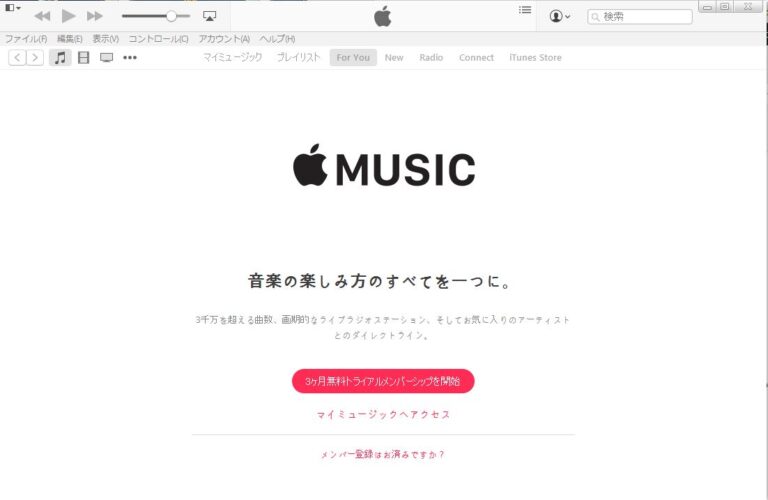

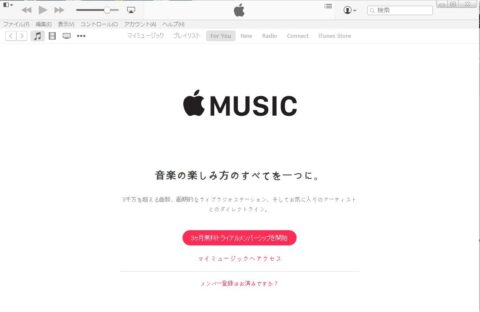
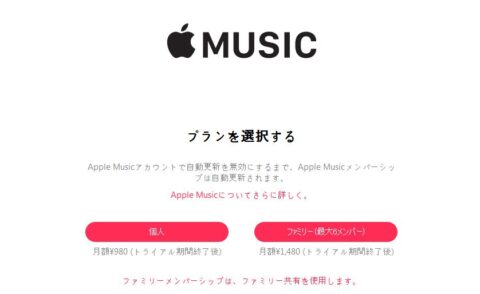

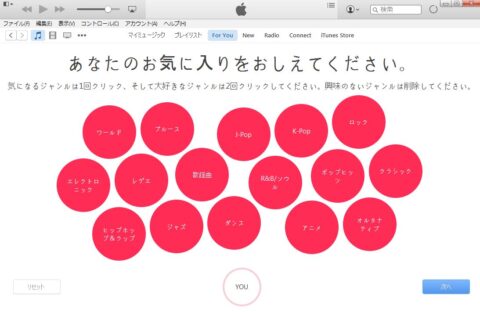
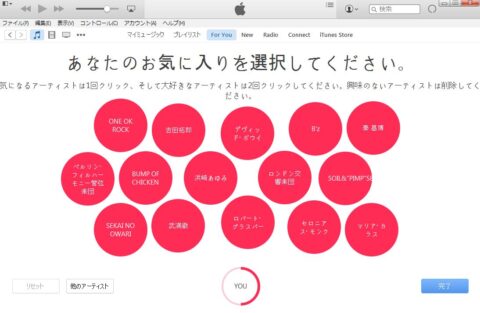
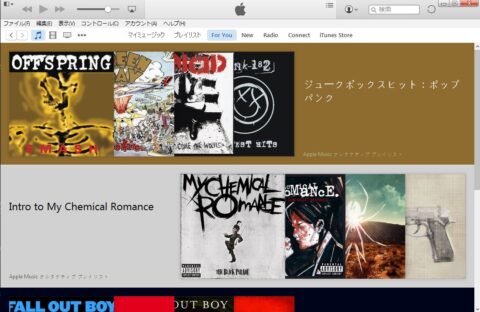
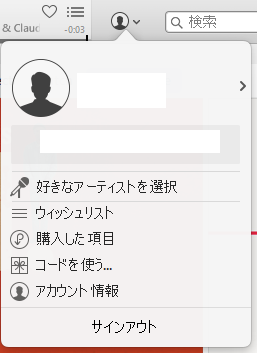

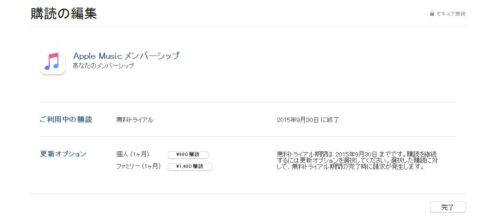
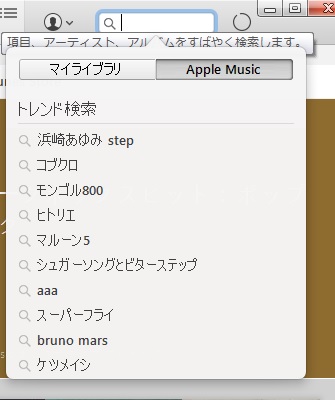
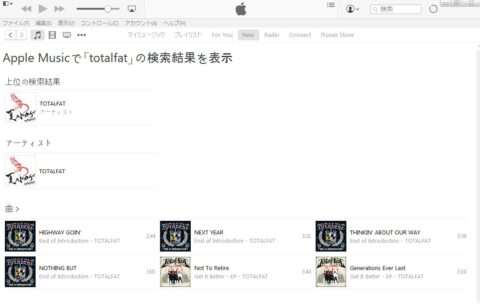
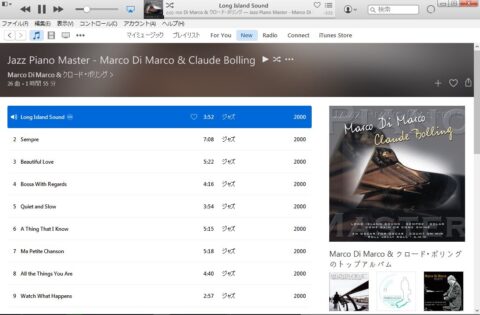
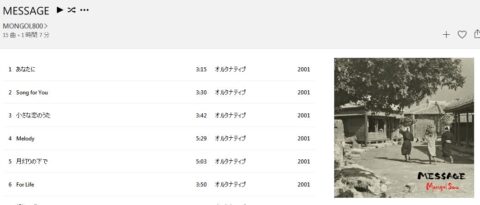


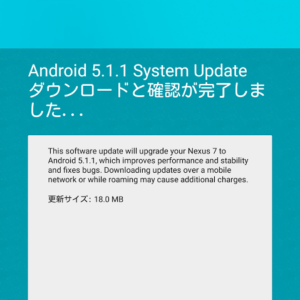
コメント